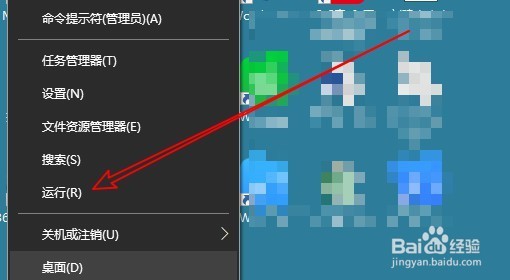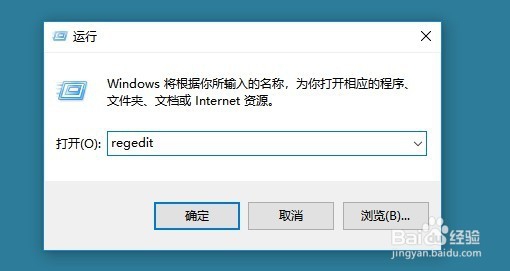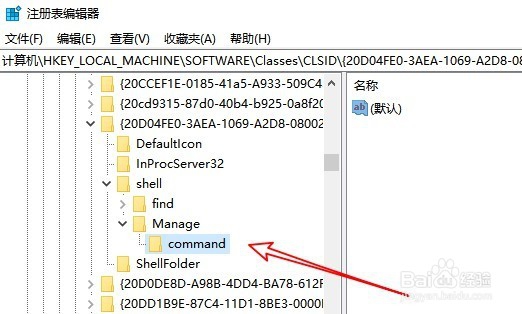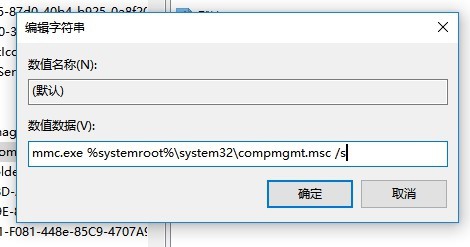1、在Windows10桌面,我们右键点击左下角的开始按钮,在弹出的菜单中选择“运行”菜单项。
2、这时就会打开Windows10的运行窗口,在窗口中输入命令regedit,然后点击确定按钮。
3、这时会打开注册表编辑器,在编辑器中定位到HKEY_LOCAL_MACHINE\SOFTWARE\Classes\CLSID\{20D04FE0-3AEA-1069-A2D8-08002B30309D}\shell\Manage\command注册表项
4、在右侧的窗口中我们可以找到“默认”的图标。
5、右键点击默认图标,在弹出菜单中选择“修改”菜单项。
6、接下来就会弹出“编辑字符串”窗口,在窗口中我尺攵跋赈们把原来的数值数据修改为mmc.exe %systemroot%\system32\compmgmt.msc /s,然后重新启动计算机后,再次敫嘹萦钻右键点击此电脑就不会出现没有反应的情况了。